6 meilleurs logiciels de visualisation de sauvegarde iPhone sur Windows et Mac
« Comment puis-je afficher les fichiers de sauvegarde de l'iPhone ? »
Il est bien connu que vous devez écraser les données de votre appareil iOS pour restaurer une sauvegarde iTunes ou iCloud. Avant cela, vous ne pouvez ni ouvrir le fichier de sauvegarde ni consulter les données. Comment consulter la sauvegarde de votre iPhone avant de la restaurer ?
En fait, avec un outil approprié, il est possible de charger une sauvegarde de votre iPhone. Cet article passe en revue les six meilleures solutions. Visionneuses de sauvegarde iPhone pour charger une sauvegarde sur un iPhone pour restaurer les données perdues sans écraser votre appareil.
CONTENU DE LA PAGE :
Partie 1 : Comparaison des meilleurs visualiseurs de sauvegarde pour iPhone
| Prix | OS | Soutenir iOS | |
| Apeaksoft Sauvegarde & Restauration de Données iOS | $12.45 | Windows 11/10/8/7/XP/Vista, Mac OS X 10.7 ou supérieur | IOS 5 et plus |
| iBackup Viewer | $29.95 | Windows 11/10/8/7, macOS 10.13 et versions ultérieures | IOS 9 et plus |
| iBackup Extractor | $19.99 | Windows 11/10, MacOS 12.0 et versions ultérieures | IOS 9 et plus |
| Extracteur de sauvegarde et navigateur iMazing | $53.99 | Windows 11/10/8/7, macOS 10.11 ou supérieur | IOS 11 et plus |
| iPhone Backup Extractor | $39.95 | Windows 11/10/8/7/XP/Vista, Mac OS X 10.7 ou supérieur | iOS 26 et versions antérieures |
| PhoneBrowse | Sans | Windows 10/8/7/XP/Vista, MacOS X 10.11/ 10.10/10.9/10.8 | iOS 8 et versions antérieures |
Partie 2 : Les 6 meilleurs visualiseurs de sauvegarde pour iPhone
Top 1 : Sauvegarde et restauration de données Apeaksoft iOS

Apeaksoft Sauvegarde & Restauration de Données iOS est l'un des meilleurs extracteurs de sauvegarde iPhone sur Windows et macOS. Il offre des fonctionnalités avancées faciles à maîtriser pour tous. De plus, il permet de restaurer des fichiers spécifiques à partir de sauvegardes iOS.
Téléchargement sécurisé
Téléchargement sécurisé
- Prend en charge divers types de données, comme les photos, les contacts, etc.
- Cryptez les sauvegardes iOS avec un mot de passe.
- Sauvegardez l'intégralité de l'iPhone ou des données spécifiques.
- Prévisualisez les fichiers avant de les restaurer sur l'iPhone.
- Restaurez la sauvegarde sur un appareil iOS sans l'écraser.
- Prend en charge les dernières versions d'iOS.
- Il faut un certain temps pour restaurer une sauvegarde volumineuse.
Top 2 : iBackup Viewer
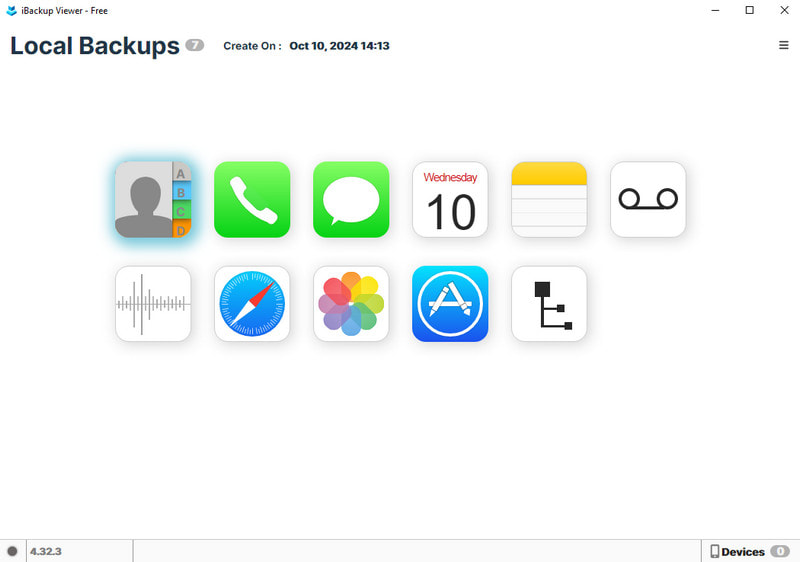
iBackup Viewer est un visualiseur de sauvegardes iPhone pratique qui vous permet de consulter la dernière sauvegarde de votre iPhone. Il vous permet d'explorer le contenu des sauvegardes iTunes, même chiffrées. De plus, vous pouvez consulter des informations sur votre appareil, telles que le numéro de série, le numéro de téléphone, le modèle, la version d'iOS, la date de sauvegarde, etc., en haut de la page. Plus important encore, vous pouvez visualiser les sauvegardes iPhone par type de données.
- Extraire les fichiers des sauvegardes iTunes sur un ordinateur.
- Protégez les sauvegardes de l’iPhone avec un mot de passe.
- Organisez et gérez les sauvegardes iTunes.
- Restaurer les données à partir des sauvegardes de l'iPhone.
- Il ne peut pas restaurer la sauvegarde iTunes sur votre iPhone.
- Il n’est pas disponible pour tous les types de données dans les sauvegardes iTunes.
Top 3 : Extracteur iBackup
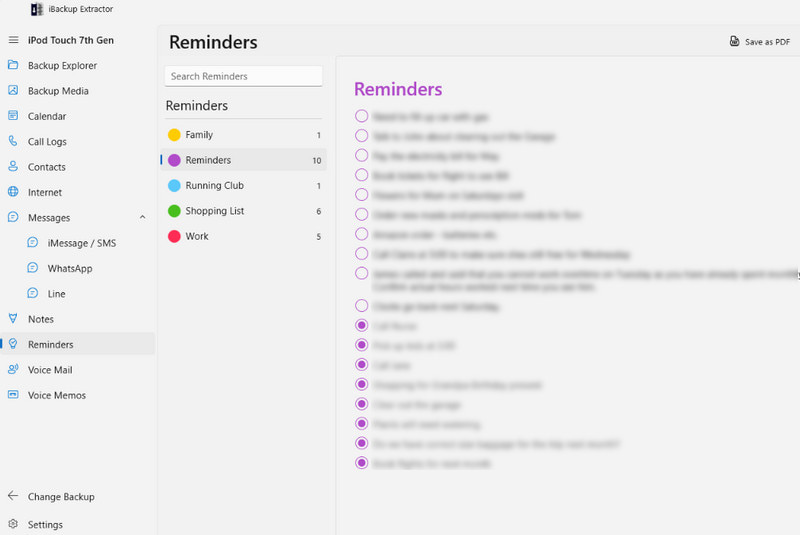
iBackup Extractor est un extracteur de sauvegarde iPhone permettant d'explorer et de restaurer les données des sauvegardes locales de l'iPhone. Il peut ouvrir les sauvegardes iTunes et Finder, et accéder aux photos, vidéos, messages, contacts et autres fichiers à récupérer. Il permet également de visualiser en détail les fichiers de sauvegarde de l'iPhone.
- Charger les sauvegardes iPhone sur PC et Mac.
- Affichez les sauvegardes iOS locales et récupérez les données.
- Récupérez des fichiers bruts ou convertissez-les en PDF, HTML, CSV, etc.
- Disponible en plusieurs langues.
- Il ne peut pas ouvrir les sauvegardes iTunes cryptées.
- Il n'est pas disponible sur la dernière version d'iOS.
Top 4 : iMazing Backup Extractor et Browser

iMazing Backup Extractor and Browser est un moyen puissant de accéder aux sauvegardes de l'iPhone Il s'agit de sauvegardes iPhone stockées sur un Mac ou un PC. Vous pouvez ensuite consulter et récupérer les sauvegardes de votre iPhone : photos, messages, contacts, notes, mémos vocaux, journaux d'appels et données d'applications sur votre ordinateur.
- Sauvegardes iTunes standard ouvertes et cryptées.
- Venez avec une interface intuitive.
- Soutenir plusieurs langues.
- Exportez des fichiers à partir de sauvegardes iPhone au format PDF, Excel, CSV ou texte.
- C'est plus cher que les concurrents.
- Il ne peut pas accéder aux sauvegardes iCloud.
Top 5 : Extracteur de sauvegarde iPhone

iPhone Backup Extractor est un outil unique pour visualiser les sauvegardes iPhone sur PC. Il permet d'accéder aux sauvegardes iTunes locales et aux données iCloud. La récupération des données perdues est ainsi simplifiée. C'est un outil puissant pour gérer les photos, les messages, WhatsApp et bien plus encore dans vos sauvegardes iPhone.
- Analyser les sauvegardes locales de l'iPhone.
- Gérer l’emplacement de sauvegarde de l’iPhone sous Windows.
- Récupérez les fichiers perdus à partir des sauvegardes iPhone.
- Prévisualisez les fichiers dans les sauvegardes locales avant la restauration.
- L'essai gratuit ne peut rien faire.
- Il y a trop de fonctionnalités à apprendre pour les débutants.
Top 6 : PhoneBrowse

PhoneBrowse est un moyen gratuit de vérifier la dernière sauvegarde sur un iPhone à l'aide d'un ordinateur. Il vous permet d'accéder, d'explorer et de gérer les sauvegardes de votre iPhone, iPad ou iPod Touch sans jailbreaker votre iPhone. Il est également particulièrement utile de visualiser les anciennes sauvegardes de l’iPhone.
- Entièrement gratuit à utiliser.
- Afficher les informations iOS, comme le stockage, la version iOS, etc.
- Accédez aux applications, aux sauvegardes, au système iOS et aux informations sur l'appareil.
- Prend en charge une variété de types de données.
- Il n'est pas compatible avec les versions plus récentes d'iOS.
- Il ne peut pas charger de sauvegardes cryptées.
Partie 3 : Points à prendre en compte lors du choix d'un visualiseur de sauvegarde pour iPhone
Avec autant de bons visualiseurs de sauvegarde pour iPhone disponibles sur le marché, comment choisir celui qui vous convient le mieux ? Voici trois conseils pour vous aider à faire votre choix :
Compatibilité
La première chose à vérifier est la compatibilité de l'extracteur de sauvegarde pour iPhone avec votre appareil et votre système d'exploitation. Certains outils ne sont compatibles qu'avec Windows.
Types de données pris en charge
Les différents visualiseurs de sauvegarde iPhone proposent différents types de données. Par exemple, Apeaksoft iOS Data Backup & Restore prend en charge l'affichage des sauvegardes Safari, contrairement à PhoneBrowse.
Simplicité d’utilisation
Un autre point important à prendre en compte lors du choix du meilleur extracteur de sauvegarde pour iPhone est la convivialité de cet outil. Son utilisation doit être simple et intuitive. De plus, son interface doit être aussi intuitive que possible.
Partie 4 : Comment charger une sauvegarde de l'iPhone
Bien que le chargement d'une sauvegarde sur un iPhone ne soit pas très complexe, il peut poser problème aux débutants. À partir de maintenant, nous utiliserons Apeaksoft Sauvegarde & Restauration de Données iOS à titre d'exemple pour vous montrer comment cela fonctionne.
Téléchargement sécurisé
Téléchargement sécurisé
Étape 1 : Connectez-vous à votre iPhone
Lancez le meilleur visualiseur de sauvegarde iPhone une fois que vous l'avez installé sur votre ordinateur. Choisissez Sauvegarde & Restauration de Données iOSConnectez votre iPhone à l’ordinateur avec un câble Lightning.

Étape 2 : Sauvegarder l'iPhone
Si vous n'avez pas de sauvegarde locale, cliquez sur le bouton Sauvegarde de données iOS bouton. Décider de faire un Sauvegarde standard ou un Sauvegarde cryptéeEt cliquez StartSélectionnez ensuite les types de données souhaités, appuyez sur Prochaine pageet suivez les instructions à l’écran pour effectuer une sauvegarde.

Étape 3 : Charger la sauvegarde de l'iPhone
Cliquez sur Restauration des données iOS bouton, sélectionnez un fichier de sauvegarde approprié et cliquez sur VISUALISEZ MAINTENANT. Ensuite, prévisualisez les données par type. Sélectionnez tous les fichiers que vous souhaitez récupérer et cliquez sur Restaurer vers un appareil or Restaurer sur PC.

Conclusion
Maintenant, vous devriez apprendre le top 6 des meilleurs Extracteurs de sauvegarde iPhoneCertains d'entre eux sont chers et proposent des fonctionnalités avancées. D'autres proposent des forfaits abordables et des fonctionnalités de base pour ouvrir les sauvegardes iTunes. Apeaksoft iOS Data Backup & Restore est la meilleure option pour les personnes ordinaires. Si vous avez de meilleures recommandations, veuillez les noter ci-dessous.
Articles Relatifs
Comment libérer de l'espace de stockage sur un iPhone ? Où acheter plus de stockage iCloud sur iPhone ? Cet article explique comment libérer de l'espace sur l'iPhone et augmenter le stockage de l'iPhone.
iPhone dit pas assez de stockage disponible? Voici quelques astuces pour y faire face et obtenir plus d’espace iPhone.
Vous pouvez sauvegarder les messages texte de votre iPhone dans le cloud ou sur un stockage physique. Dans ce cas, vos messages importants seront protégés contre toute perte.
Voici le top 6 des meilleurs logiciels d'extraction de sauvegarde pour les utilisateurs d'iPhone et d'Android pour extraire rapidement les données des fichiers de sauvegarde locaux.

